
Możesz śledzić powiadomienia otrzymywane na iPhonie lub iPadzie przez mała wibracja emitowana przez telefon komórkowy zamiast powiadomienia dźwiękowego. Możesz jednak skonfigurować swoje urządzenie tak, aby ten rodzaj powiadomienia był dezaktywowany, a w przypadku otrzymania powiadomienia może pozostać niezauważony.
W jaki sposób możesz uzyskać dostęp do ustawień wibracji i dźwięku w iOS?
Urządzenia iPhone, iPad lub iPod Touch mogą mieć kilka metod dostępu do ustawień sprzętu, a niektóre są szybsze niż inne, niektóre z nich można wykorzystać do konfiguracji powiadomień na telefonie komórkowym i wyeliminowania wibracji i dźwięku, gdy otrzymujesz wiadomości lub otrzymujesz powiadomienie o czymś związane z systemem lub aplikacjami Twojego zespołu.
Z twojego Assitive Touch
„Assitive Touch” działa w przypadku podstawowych ustawień sprzętu, działa szybko i wystarczy skonfigurować telefon komórkowy, aby włączyć tę funkcję. Dzięki tej przydatnej funkcji możesz ustawić głośność, ponownie uruchomić urządzenie, zablokować ekran i zastąpić przyciski stuknięciami w ekran.
Aby aktywować tę opcję, musisz przejść do „Ustawienia”, wprowadzić „Dostępność” i wybrać „Dotyk”; musisz wybrać „AssitiveTouch”, aby go aktywować. Możesz także użyć „Hej Siri”, aby go aktywować mówiąc „Aktywuj AssitiveTouch”.
Możesz zobaczyć, że domyślnie Assitive Touch ma ustawienia „Powiadomienia”, „Urządzenie”, „Centrum sterowania”, „Personalizuj”, „Dom” i „Siri”. Podczas uzyskiwania dostępu do konfiguracji Assitive Touch, jeśli uzyskasz dostęp do „Działań niestandardowych”, możesz przypisać naciśnięcie klawisza i domyślną akcję, w tym przypadku wycisz telefon komórkowy.
Assitive Touch zawsze będzie prezentować gdzieś na ekranie, a dzięki niemu możesz uzyskać dostęp do ustawień powiadomień bez konieczności przechodzenia bezpośrednio do ustawień, możesz dezaktywować dźwięk i ponownie go aktywować za pomocą tego przycisku, który zawsze będzie na ekranie Twojego urządzenia.
Z centrum sterowania
Korzystając z „Centrum sterowania” możesz dostęp do szybkich ustawień na swoim urządzeniu, Możesz wyświetlić centrum sterowania, przesuwając palec w dół z prawego górnego rogu ekranu (iPhone x i nowsze) lub przesuwając palec w górę od dołu ekranu (iPhone SE, iPhone 8 i starsze, iPod Touch ).
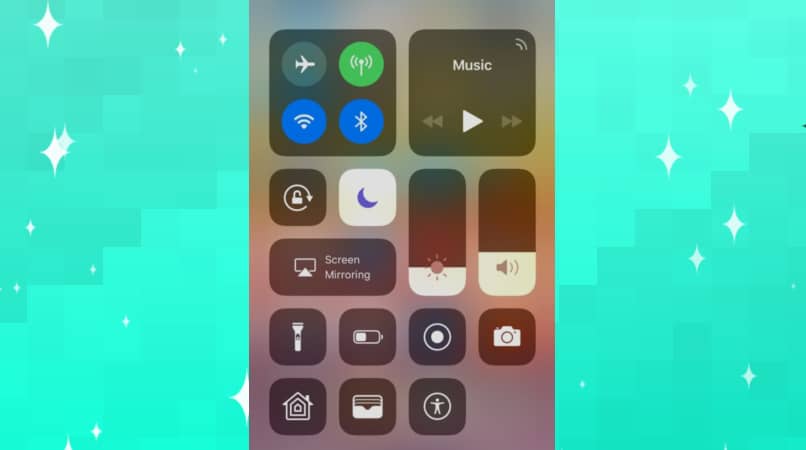
Z centrum sterowania możesz aktywować „Tryb cichy”, aby wyłącz dźwięki powiadomień i alerty; Możesz także wybrać tryb „Nie przeszkadzać”, aby całkowicie dezaktywować dowolny rodzaj powiadomień na określony czas, możesz również użyć tego samego centrum sterowania, aby dezaktywować tryb „Nie przeszkadzać” i nadal otrzymywać powiadomienia.
Poprzez menu główne
Przycisk Assitive Touch pozostaje obecny na ekranie w kształcie koła i Móc dotknij lub przesuń go po ekranie Aby uzyskać dostęp do głównego menu urządzenia, ułatwia to wyciszenie telefonu komórkowego. W menu głównym możesz wybrać, czy całkowicie zmniejszyć głośność, wyciszyć telefon komórkowy, czy aktywować tryb „Nie przeszkadzać”. Możesz także przejść do „Ustawienia” i przejść do „Dźwięk i wibracje”, aby włączyć lub wyłączyć wibracje.
Co należy zrobić, aby skonfigurować sposób wibrowania urządzenia z systemem iOS?
Na urządzeniu z systemem iOS możesz skonfigurować rodzaj wibracji, która pojawia się po otrzymaniu powiadomienia, jeśli chcesz skrócić lub wydłużyć rodzaj wibracji, możesz dokonać korekty rodzaju wibracji zgodnie z Twoimi preferencjami.
Aby dokonać tej regulacji, przejdź do „Ustawienia” i przejdź do sekcji „Dźwięki i wibracje” lub „Dźwięki”; musisz wybrać opcję „Sekwencje dźwięków i wibracji”, wybierz „Wibracje” i wybierz „Utwórz nową wibrację”.
Musisz dotknąć ekranu, aby utworzyć wzór, a następnie nacisnąć opcję „Stop”. Wybierz „Odtwórz nagranie”, a następnie „Zapisz”; nazwij wzór, który stworzyłeśJeśli chcesz powtórzyć wzór, musisz wybrać opcję „Nagraj”.
Jak całkowicie wyłączyć wibracje telefonu komórkowego iPhone lub iPad?
Możesz całkowicie wyłączyć wibracje urządzenia iPhone lub iPad, aby powiadomienia były wyświetlane tylko z dźwiękiem lub tylko po cichu, w obu przypadkach z pominięciem wibracji.
Na iPhonie 7 i nowszych; Aby wyłączyć wibracje, musisz przejść do „Ustawień” i przejść do sekcji „Dźwięki i wibracje”, jeśli Twój iPhone jest starszym modelem, musisz to zrobić, otwierając „Ustawienia” i przechodząc do sekcji „Dźwięki”.
W tej sekcji możesz ustaw wibracje swojego urządzenia, pierwsza opcja to czy aktywować wibracje w trybie dźwięku, druga opcja to czy aktywować wibracje, gdy urządzenie jest ciche.
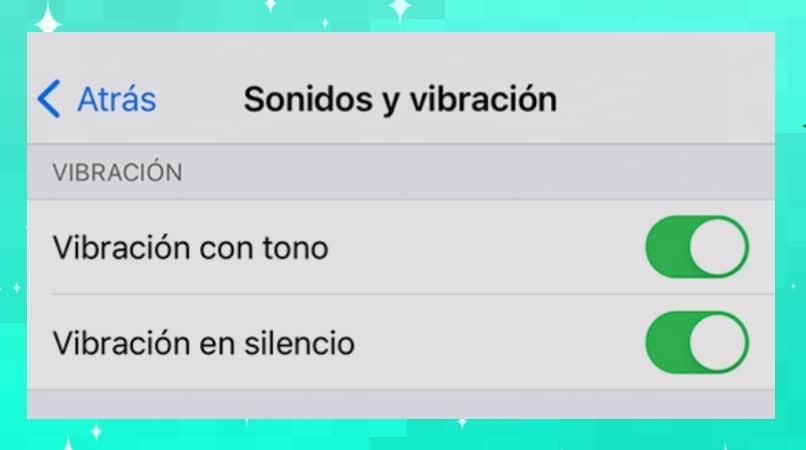
Jeśli zdecydujesz się wyłączyć obie opcje, urządzenie nie będzie wibrować, jeśli jest w trybie dźwięku lub w trybie cichym; wibracja zostanie całkowicie dezaktywowana. Jeśli chcesz to cofnąć, możesz wykonać tę samą procedurę powyżej, cofając dezaktywację tych opcji.
Ważne jest, aby pamiętać, że wibracje w urządzeniach mogą zużywać nieco więcej niż procent baterii, więc wyłączenie tej funkcji jest pozytywne; pamiętając o tym, możesz przegapić niektóre ważne powiadomienia, jeśli Twoje urządzenie jest wyciszone.
Możesz także wyciszyć swoje urządzenie za pomocą przycisków po bokach; Oprócz przycisków głośności i zasilania dostępny jest „przełącznik”, który pozwala kontrolować dźwięki emitowane przez głośniki. Ten przełącznik Znajduje się po lewej stronie Twojego iPhone’a.

Jeśli chcesz przełączyć urządzenie w tryb cichy, musisz przesunąć przełącznik z powrotem, aby zobaczyć na nim małą pomarańczową część; zatem, otrzymane powiadomienia zostaną wyciszone.
Jeśli natomiast chcesz przełączyć urządzenie w tryb dźwiękowy, musisz podejść do przełącznika i przesunąć go do przodu, tak aby nie widać małej pomarańczowej części; w ten sposób Twoje powiadomienia będą emitowane przez głośniki urządzenia.

